Когато стартирате програма в Windows, може да се появи грешка 0xc000012f, като се споменава, че двоичният файл, който се опитвате да стартирате, е повреден. Ето няколко примера с пълното съобщение за грешка дословно:
C:\Windows\System32\schannel.dll или не е проектиран да работи в Windows, или съдържа грешка. Опитайте да инсталирате програмата отново, като използвате оригиналния инсталационен носител или се свържете с вашия системен администратор или доставчика на софтуер. грешка: 0xc000012f
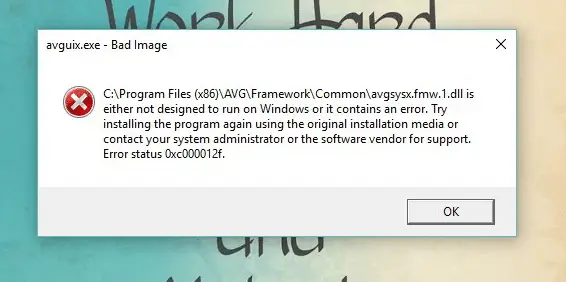
Какво означава състоянието на грешка 0xc000012f?
Грешка 0xc000012f означава „Лош образ“, което означава, че изпълнимият файл на програмата или един от поддържащите модули е повреден. Или вероятно има DLL несъответствие и особено наблюдавано в програми, които използват
Microsoft Visual C++ Redistributables. В някои ситуации преинсталиране на подходящата версия на Microsoft Visual C++ Redistributables решава проблема.По думите на разработчика, 0xC000012F означава STATUS_INVALID_IMAGE_NOT_MZ, което означава, че посоченият файл с изображение няма правилния формат. Не е имал първоначална MZ. Възможно е версията или битността на библиотеките по време на изпълнение да не съвпадат. Например, 64-битовата версия на DLL може да е била случайно копирана C:\Windows\SysWOW64 директория, която е предназначена да съхранява 32-битови модули.
Грешката 0xc000012f може да се появи във всяка версия на Windows и корекциите по-долу важат за всички версии, включително Windows 10.
[Коригиране] Състояние на грешка 0xc000012f „Лошо изображение“ в Windows
Поправка 1: Деинсталирайте и инсталирайте отново програмата
Деинсталирането и след това повторното инсталиране на засегнатата програма помага в повечето случаи. Уверете се, че имате готов файл за настройка.
Щракнете с десния бутон върху Старт, щракнете върху Изпълни. Тип appwiz.cpl и щракнете върху OK. Щракнете с десния бутон върху програмата, която причинява грешката 0xc000012f „Лошо изображение“ и щракнете върху Деинсталиране.
(В Windows 10 можете също да използвате приложения и функции чрез съвременния потребителски интерфейс за настройки, за да деинсталирате програми. Щракнете върху Старт, Настройки, Приложения и функции.)
Имайте предвид, че някои доставчици предлагат „чисти“ инструменти за деинсталиране, за да премахнат напълно всички следи от тяхната програма. В повечето случаи инструментите за деинсталиране са по-ефективни от стандартната рутина за деинсталиране. Ако доставчикът има такъв инструмент, изтеглете и го стартирайте допълнително.
Стартирайте отново Setup на програмата, за да я инсталирате отново. Ако нямате такъв, посетете уебсайта на доставчика на софтуер и изтеглете програмата.
Поправка 2: Деинсталирайте проблемната актуализация на Windows
Ако „Fix 1“ не помогне и грешката „лошо изображение“ е възникнала само след инсталиране на определена актуализация на Windows, опитайте да деинсталирате актуализацията.
- Щракнете с десния бутон върху Старт, щракнете върху Изпълни. В диалоговия прозорец Изпълнение въведете
appwiz.cplи щракнете върху OK. - Щракнете върху Преглед на инсталираните актуализации в левия панел.
- Сортирайте хронологията на инсталиране на Windows Update по колоната „Инсталирано на“ и намерете проблемната актуализация, която е причинила грешката
- Изберете актуализацията и щракнете върху Деинсталиране.
- Рестартирайте Windows.
Поправка 3: Поправете повреда на системните файлове с помощта на DISM и SFC
Отворете ан повишен или администраторски команден ред прозорец и изпълнете следната команда:
sfc /scannow
Проверката на системните файлове ще извърши задълбочена проверка на целостта на файловете и автоматично ще поправи всички повредени системни файлове.
Ако, от друга страна, инструментът за проверка на системните файлове не може да поправи определени файлове, той показва следната грешка:
Защитата на ресурсите на Windows откри повредени файлове, но не успя да поправи някои от тях. Подробностите са включени в CBS.Log %WinDir%\Logs\CBS\CBS.log.
При анализа на CBS.log файл, можете да намерите точното име на файл(а), които не могат да бъдат възстановени от магазина:
, Информация CSI 00000008 [SR] Не може да се поправи член файл [l: 34{17}]"Accessibility.dll" на Достъпност, Версия = 6.0.6000.16386, pA = PROCESSOR_ARCHITECTURE_MSIL (8), Културно неутрален, VersionScope неутрален, PublicKeyToken = {l: 8 b: b03f5f7f11d50a3a}, Тип неутрален, TypeName неутрален, PublicKey неутрален в магазина, файлът е липсва
В този случай трябва да стартирате инструмента DISM, за да възстановите системните файлове в хранилището за компоненти, и след това да стартирате инструмента за проверка на системните файлове отново, ако е необходимо. Следва командният ред DISM, който трябва да изпълните:
DISM.exe /Online /Cleanup-image /Restorehealth
За да бъде командата по-ефективна, по-добрият вариант би бил да стартирате DISM, като споменавате Install.wim файл с изображение като източник, получен от Windows 10 ISO. За подробни инструкции прочетете статията Поправете Windows 10 с помощта на DISM и SFC.
Рестартирайте компютъра.
Поправка 4: Извършете връщане назад за възстановяване на системата
Настройката на Windows 10 изключва възстановяването на системата по подразбиране. Ако вече сте активирали възстановяване на системата и имате достатъчно късмет, че имате налична подходяща точка за възстановяване, можете да опитате връщане назад. Не забравяйте да изберете точка за възстановяване на системата, която е създадена, когато системата е била стабилна. (т.е. преди датата, когато грешката „лошо изображение“ се появи за първи път.)
Щракнете с десния бутон върху Старт, щракнете върху Изпълни. Тип rstrui.exe и щракнете върху OK. Изберете подходящата точка за възстановяване и върнете системата до предишно работно състояние.
За инструкции вижте публикацията Как да създадете точка за възстановяване и да се върнете към предишна точка за възстановяване.
Надяваме се, че една от горните корекции ви е помогнала да разрешите грешката 0xc000012f („Лошо изображение“), без да е необходимо да правите чиста инсталация на Windows.
Една малка молба: Ако тази публикация ви е харесала, моля, споделете я?
Едно "малко" споделяне от вас сериозно би помогнало много за развитието на този блог. Някои страхотни предложения:- Закачете го!
- Споделете го с любимия си блог + Facebook, Reddit
- Twitter го!